Kde connect linux mint не запускается
WORKAROUND: Remove your installation of the indicator and kdeconnect and install kdeconnect-plasma instead!
Reinstall the indicator via PPA
sudo add-apt-repository ppa:vikoadi/ppa
sudo apt update
sudo apt install kdeconnect
and start do "indicator-kdeconnect" in the terminal to start it again, it should work on ubuntu 16 and mint 18!
The text was updated successfully, but these errors were encountered:
edouard-lopez commented Aug 4, 2016
I was hoping to install it just now. Which version did you tried?
Environment
Packages Version
dbus
indicator-kdeconnect
kdeconnect
Output
Related
x8BitRain commented Aug 4, 2016
I tried the one from the PPA and I tried building it from the Source, neither worked, and both showed the same error, it's also on a fresh install of Mint 18.
edouard-lopez commented Aug 4, 2016
@x8BitRain last commit on indicator-kdeconnect date from Dec 22, 2014…
x8BitRain commented Aug 4, 2016
It worked on 17.3, also the point of me making this issue to get the guy to fix it.
edouard-lopez commented Aug 5, 2016
x8BitRain commented Aug 6, 2016
I KNOW, I made the issue to tell the author that the fuckin thing doesn't work on 16.04 based systems.
t0rx309 commented Oct 26, 2016
rodneyrod commented Oct 29, 2016
Has anyone here checked out the KF5 branch to see if that works with the libraries included with 16.04?
I was already paired using the KDE Connect Settings app (kcmshell5 kcm_kdeconnect) so I didn't test whether you can pair from the indicator. However, everything works fine (Battery percentage, Device Reachable and Trusted, Send file, Find my phone) except Browse device; it opens the correct directory (
/.config/kdeconnect/[device ID]/kdeconnect_sftp/[device ID]), but this directory is empty.
ghost commented Nov 6, 2016
i havent followed Bajoja's fork yet, but when Will Vikoadi update this for the newer distros? or atleast check Bajoja's code to see if everything is ok??
rndmh3ro commented Nov 7, 2016
@Beast141 the last commit from vikoadi is almost 2 years old, so you probably won't get any updates here. Better switch to bajojas fork now, its working for me on Arch Linux.
varlesh commented Nov 13, 2016
PPA Ubuntu 16.04 / Linux Mint 18 / elementary OS Loki:
samandiriel commented Jan 3, 2017
I can confirm that varlesh's ppa version is working on my fresh Mint 18.1 + MATE install (x64 AMD)
ghost commented Jan 3, 2017
@varlesh thank you so much, its working now i can see the indicator! However there is a plugin in the phone app that says Send SMS, send text messages from your desktop, it is ticked and enabled - but im assuming this feature is not yet available in kdeconnect on Ubuntu? cause i cant find the option to view/send text messages.
any news about this? thanks
ob1kenobi commented May 27, 2017
YES. It worked fine on Peppermint 7
KennyLauchlan commented Jun 6, 2017
@varlesh
Thnks very much, solved an headache here, kdeconnect is a must have for me in the Linux world
I do wonder, can you shed some light on why the 'browse device' shows an empty folder? and how to fix/view device files
ghost commented Oct 13, 2017
@KennyLauchlan
Vikoadi's ppa and Varlesh's ppa is no longer updated as often.. The new official ppa is this one:
sudo add-apt-repository ppa:webupd8team/indicator-kdeconnect
sudo apt update
sudo apt install kdeconnect indicator-kdeconnect
WORKAROUND: Remove your installation of the indicator and kdeconnect and install kdeconnect-plasma instead!
apt install kdeconnect-plasma
Reinstall the indicator via PPA
sudo add-apt-repository ppa:vikoadi/ppa
sudo apt update
sudo apt install kdeconnect
and start do "indicator-kdeconnect" in the terminal to start it again, it should work on ubuntu 16 and mint 18!
I tried this and it works for me now
Danie Level 1Posts: 5 Joined: Sun Jul 05, 2009 4:56 pm Location: South Africa Contact:
Post by Danie » Mon Aug 22, 2016 1:18 pm
[quote="SnowCat"]WORKAROUND: Remove your installation of the indicator and kdeconnect and install kdeconnect-plasma instead!/quote]
Thanks that seemed to work for me too finally on Mint 18 Cinnamon.
elmarts Level 4Posts: 211 Joined: Mon Aug 08, 2016 6:46 pm
Post by elmarts » Thu Sep 15, 2016 11:03 am
I'm still failing to get anything like a connection recognition between my Android Samsung note 10.1 and my mint 18 PC. I have the app on the slab, and installed the program in Mint from the package manager (3 items). I looked up the firewall port and opened them as well (1714:1964, tcp & udp, in & out) but no joy. Neither machine can see the other. I even added the explicit IP of the PC on the slab's app, but still no luck. Help? Alternatives to KDE connect that do work? - ElmarDual boot win 10 & Linux Mint
Release Linux Mint 19.3 Tricia 64-bit
Kernel Linux 5.0.0-20-generic x86_64
MATE 1.22.2 SnowCat Level 1
Posts: 10 Joined: Sun Aug 14, 2016 9:42 am
Post by SnowCat » Sun Sep 18, 2016 3:12 pm
I don't think the stuff from the package manager is the right stuff.. have you tried what i posted? elmarts Level 4Posts: 211 Joined: Mon Aug 08, 2016 6:46 pm
Post by elmarts » Mon Sep 19, 2016 8:31 am
yes, I did - uninstalled everything kdeconnect related and reinstalled only the plasma thing. Still no joy, but I"ll not be able to get back to it for a bit. On vacation - ElmarDual boot win 10 & Linux Mint
Release Linux Mint 19.3 Tricia 64-bit
Kernel Linux 5.0.0-20-generic x86_64
MATE 1.22.2 t0rx Level 1
Posts: 1 Joined: Wed Oct 26, 2016 1:20 pm
Post by t0rx » Wed Oct 26, 2016 1:49 pm
vikoadi/+ar . /+packages . Now the indicator doesn't show on desktop (no gui) but some of the function like remote control, multimedia control and file transfer are working (well, one way only- phone to pc). Edit2 sometimes I have run the indicator with sudo command/ kde helper from playstore is a cool ap- it monitors the clipboard of my pc (working as well). Sorry for my messy post, maybe somebody with better knowledge about linux can look into it.
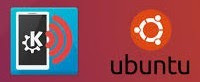
KDE Connect представляет собой приложение, обеспечивающее бесшовную интеграцию со смартфоном.
С KDE Connect вы сможете получать уведомления с вашего телефона прямо на рабочий стол Linux или наоборот, использовать андроид устройство как пульт дистанционного управления для вашего рабочего стола Linux.
На рабочем столе отображаются поступающие SMS, выводятся уведомления о звонках и предупреждения о пропущенном вызове, появляется доступ к файлам на телефоне, предоставляются средства для управления воспроизведением музыки с телефона, отображается информация о заряде аккумулятора телефона, производится синхронизация буфера обмена.
Примечание. Чтобы использовать KDE Connect, версия вашего смартфона Android должна быть не менее 2.3.
Установка KDE Connect в Ubuntu 16.04/Linux Mint 18.х/elementary OS Loki
Во-первых, установите KDE Connect на вашем телефоне Android с помощью Google Play store. Затем на вашем компьютере с Ubuntu 16.04, откройте терминал и выполните следующие команды:
sudo add-apt-repository ppa:webupd8team/indicator-kdeconnectct
sudo apt update
sudo apt install indicator-kdeconnect
По окончании установки, запустите KDE Connect из меню приложений вашей системы.
Вы должны также активировать KDE Connect приложение на вашем телефоне.
KDE Connect автоматически обнаружит ваш телефон, если они находятся в той же сети.

Информация по установке KDE Connect в Ubuntu 16.04 была любезно предоставлена создателем репозитория ppa:varlesh-l/indicator-kdeconnect и администратором блога MyKubik, под ником admin на сайте Compizomania.

После шести месяцев разработки увидел свет релиз десктоп-окружения KDE SC 4.11. Выпуск KDE Software Compilation 4.11 состоит из трёх составных частей: базовой платформы, набора дополнительных приложений и десктопа Plasma.
В рамках выпуска KDE 4.11 представлено последнее значительное обновление рабочего стола Plasma Workspaces для ветки 4.x, в дальнейшем в составе KDE 4.x будут выпускаться только корректирующие обновления, а все усилия разработчиков будут сосредоточены на разработке оболочки Plasma Workspaces 2, которая войдёт в состав KDE 5, основанный на Qt5 и KDE Frameworks 5. KDE Plasma Workspaces 4.11 рассматривается как стабильный выпуск с длительным сроком поддержки, обновления для которого будут выпускаться на протяжении двух лет. Приложения, библиотеки и runtime-компоненты KDE 4 продолжат своё развитие. В дальнейшем ожидается публикация релизов KDE SC 4.12 и 4.13, но оболочка Plasma в данных версиях будет оставаться неизменной.

Из добавленных в KDE 4.11 улучшений можно отметить:
Интеграция в оконный менеджер KWin экспериментальной поддержки запуска полноценного десктопа в окружении Wayland. Работа организована через использование бэкенда к KWin для трансляции ввода и вывода через композитный сервер Weston. Реализация пока имеет характер начального прототипа и требует для запуска ручных манипуляций в командной строке. При запуске поверх Wayland работа окружения организована с использованием X-сервера Xvfb, который непосредственно не занимается выводом на экран и используется как промежуточное звено, гарантирующее полную совместимость со всеми приложениями. KWin осуществляет рендеринг не в окно X, а на поверхность Wayland. Функциональность работы KWin в роли полноценного композитного сервера Wayland пока не готова;
Улучшение поддержки OpenGL в KWin, в том числе добавление возможности создания базового контекста OpenGL 3.1, поддержка OpenGL ES 3.0 и задействование расширения GL_ARB_robustness для повышения ошибкоустойчивости. В новый выпуск KWin также внесены оптимизации, позволившие снизить нагрузку на CPU, сократить потребление памяти при работе бэкенда OpenGL, повысить гладкость и скорость управления окнами. Реализация многих десктоп-эффектов переписана с использованием JavaScript, что позволило упростить сопровождение кода. Обеспечена поддержка сборки KWin в режиме C++11;
Интеграция KScreen, новой системы упрощённой настройки многомониторных конфигураций для KDE. KScreen отличается кардинальным упрощением процесса настройки параметров размещения десктопа на нескольких мониторах, позволяя в наглядном режиме на лету менять настройки без использования классических предварительных конфигураторов. KScreen, насколько это возможно, автоматизирует процесс настройки - достаточно подключить второй монитор и пространство рабочего стола автоматически будет расширено вправо на новый экран. Для каждой выбранной конфигурации по умолчанию будет выбрано максимально возможное экранное разрешение. При закрытии крышки ноутбука, если к нему подключён внешний монитор, экран этого монитора автоматически становится первичным, а экран ноутбука временно отключается. После отключения внешнего экрана настройки запоминаются и при дальнейшем подключении экрана используется ранее выбранный режим.
Установка KDE 4.11
Для установки последней версии KDE 4.11 в Ubuntu/Linux Mint откройте терминал (Ctrl + Alt + T ), скопируйте и выполните следующие команды:
sudo add-apt-repository ppa:kubuntu-ppa/backports
sudo apt-get update
sudo apt-get install kubuntu-desktop
Если у вас уже была ранее установлена оболочка KDE, то обновите её следующими командами:
sudo add-apt-repository ppa:kubuntu-ppa/backports
sudo apt-get update
sudo apt-get upgrade
По окончании установки, завершите текущий сеанс и в окне входа с систему выберите Рабочий стол Plasma:


Проверить установленную версию KDE можно в Konsole, выполнив команду:
Читайте также:


